MacBooks դրանք հզոր սարքեր են, բայց նաև հաճախ հակված են գերտաքացման՝ տարբեր պատճառներով: Զարմանալի է, որ դա նրանց տարիքին չէ։ Նույնիսկ համեմատաբար նոր MacBook-ները կարող են սկսել տաքանալ, երբ դուք ձեռնամուխ եք լինում էներգիա պահանջող հավելվածների, ձեր գրկում գտնվող համակարգչի և Chrome-ի տասնյակ բաց ներդիրների միջև սեղմելով:
Շոգ ամիսները մոտենում են, և եթե ցանկանում եք դրսում աշխատել ձեր դյուրակիր համակարգիչների վրա, ձեր սարքի համար հեշտ կլինի ավելի շատ տաքանալ, քան ցանկանում եք: Ի վերջո, եթե գրկում ունեք MacBook, ապա այն հստակ կզգաք նաև ձեր ազդրերի վրա։ Այսպիսով, ինչպե՞ս կանխել MacBook-ների գերտաքացումը: Փորձեք հետևյալ քայլերը՝ ոչ միայն կանխելու այս երևույթը, այլև այն մեղմելու համար։
Դա կարող է լինել ձեզ հետաքրքրում է

Պահպանեք ձեր MacBook-ը թարմացված
Ինչպե՞ս է ձեր MacBook-ի թարմացումը կապված գերտաքացման հետ: MacOS-ի վերջին տարբերակի թարմացումն ուղղում է ծրագրային ապահովման սխալները և օգնում է հավելվածներին արդյունավետ աշխատել: Թարմացնելու համար պարզապես գնացեք Համակարգի նախապատվություններ -> Actualizace softwaru -> Ակտուալիզովատ.
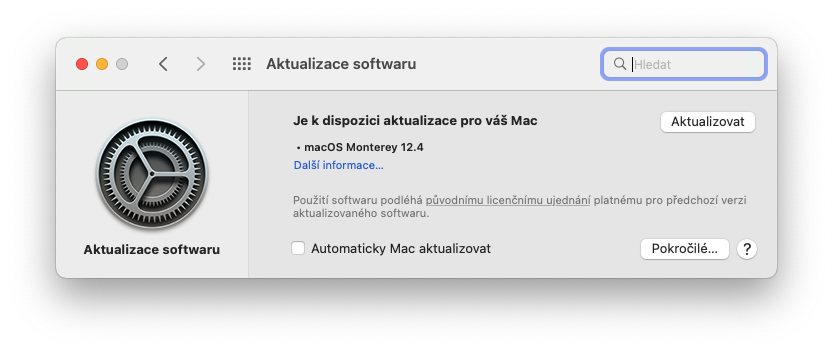
Փակեք զննարկչի ավելորդ ներդիրները
Եթե զգում եք, որ ձեր սարքը սկսում է տաքանալ, երբ ինտենսիվ զննարկում եք ինտերնետը բազմաթիվ բաց ներդիրներով, փակեք դրանք, որոնք չեք օգտագործում: Դա բազմաթիվ խաղաթղթերի խառնաշփոթն է, որը պահանջներ կառաջացնի կատարման նկատմամբ և այդպիսով նաև կստիպի երկրպագուներին գործել: Իհարկե, MacBook Pro-ով ցանկանում եք ջերմություն ցրել, MacBook Air-ով, որը պասիվ սառեցվում է, այս խնդիրն ավելի հրատապ է, քանի որ այն չունի:
Դա կարող է լինել ձեզ հետաքրքրում է

Mac-ի շատ օգտվողներ նախընտրում են երրորդ կողմի բրաուզերներ, ինչպիսիք են Firefox-ը, Opera-ն և Chrome-ը, սակայն այս բրաուզերները սովորաբար օգտագործում են շատ ավելի շատ համակարգի ռեսուրսներ, քան Safari-ն: Հետևաբար, այն ավելի մեղմ է նրանց նկատմամբ, պարզապես այն պատճառով, որ այն գալիս է Apple-ի արտադրամասից: Այսպիսով, եթե դուք չեք ցանկանում փակել ներդիրները, սկսեք օգտագործել Safari-ն, այլ ոչ թե այլընտրանքային բրաուզերներ:
Հրաժարվեք չօգտագործված հավելվածներից
Նույնիսկ եթե որոշ հավելվածներ չեն թվում, թե դրանք պահանջկոտ են, նրանք դեռ օգտագործում են որոշակի հաշվողական ուժ: Նրանք կարող են աշխատել հետին պլանում, և դուք նույնիսկ չգիտեք, թե որքան պահանջկոտ են այդ առաջադրանքները: Եթե գիտեք, որ չեք օգտագործի դրանք այս պահին, դադարեցրեք դրանք: Մնում է միայն սեղմել ստեղների համակցությունը Տարբերակ + Հրաման + փախուստ. Բացվող պատուհանում կտեսնեք բոլոր ակտիվ հավելվածների ցանկը: Այսպիսով, ընտրեք մեկը, որը ցանկանում եք փակել և սեղմել Հարկադիր դադարեցում.

Մի փակեք օդափոխության բացերը
Անկախ նրանից, թե որքան գայթակղիչ է, ձեր MacBook-ը անկողնում կամ գրկում օգտագործելը վատ գաղափար է: Դրանով դուք սովորաբար կծածկեք օդափոխիչներից մի քանիսը և թույլ չեք տա, որ օդափոխիչները սառչեն համակարգչի ներսը: Գերտաքացումից խուսափելու ամենադյուրին ճանապարհը ձեր MacBook-ը կոշտ, հարթ մակերեսի վրա օգտագործելն է, որն ապահովում է մեծ օդափոխություն: Այսպիսով, սեղանը շատ ավելի լավ կծառայի, քան ձեր ծոցը: Եթե այլ ճանապարհ չկա, գոնե ավելի հաճախակի ընդմիջումներ կատարեք ձեր աշխատանքում, որտեղ մի կողմ եք դնում MacBook-ը, որպեսզի մի փոքր թեթեւություն տաք, կամ օգտագործեք սառեցնող պահոց:

Մի աշխատեք արևի տակ
Ձեր MacBook-ը արևի ուղիղ ճառագայթների ազդեցության տակ կբարձրացնի նրա ջերմաստիճանը և կհանգեցնի այն ավելի արագ գերտաքացման: Գերտաքացումն ինքնին կարող է վնասել ձեր մեքենայի զգայուն ներքին մասերը: Այնուամենայնիվ, այն ունի ներկառուցված անվտանգության առանձնահատկություններ, որոնք պետք է միջամտեն մինչև դա տեղի ունենա, բայց այդ դեպքում ձեր Mac-ը կտրուկ կդանդաղի կամ անմիջապես կփակվի: Apple-ը խորհուրդ է տալիս օգտագործել ձեր Mac-ը այն վայրերում, որտեղ շրջակա միջավայրի ջերմաստիճանը 10°C-ից 35°C է:
 Ադամ Կոս
Ադամ Կոս